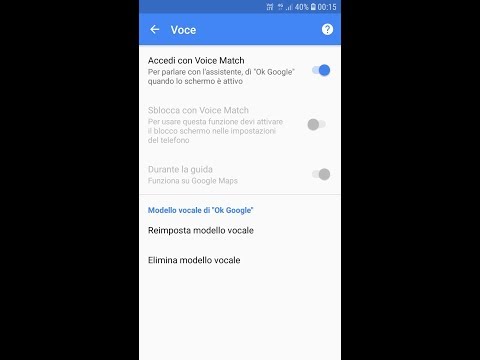
Contenuto
Se sei il proprietario di uno smartphone Android, potresti aver riscontrato che il download non disattiva il problema di destinazione. Questo di solito può accadere ai dispositivi Samsung Galaxy e Note dopo aver riavviato il telefono quando si tenta di accedere alla modalità di ripristino del telefono premendo le combinazioni di pulsanti sbagliate. Ciò può anche essere causato da un problema tecnico del software. Pertanto, c'è una minore possibilità che il problema abbia qualcosa a che fare con la tua scheda SIM o scheda SD. In quest'ultima puntata della nostra serie di risoluzione dei problemi affronteremo il download senza disattivare il problema di destinazione.
Bloccato in "Download in corso ... Non disattivare Target"?
3 passaggi per riparare il tuo telefono con Reiboot, nessuna perdita di dati, GRATIS
- Fare clic per scaricare
- Connettiti al tuo dispositivo
- Risolvi tutti i problemi del telefono
Sistemalo adesso
Come risolvere il download non disattivare il problema di destinazione su Android
Esci dalla modalità download
Uno dei modi più rapidi per risolvere questo problema è uscire dalla modalità di download. Questo può essere fatto seguendo i passaggi elencati di seguito.
- Assicurati di essere sullo schermo con "Download in corso ... Non disattivare il target"
- Tieni premuto il pulsante di accensione + il pulsante Home + il pulsante Volume giù. È importante premerli contemporaneamente.
- Tenerli premuti finché lo schermo non diventa nero, quindi rilasciare tutti i pulsanti.
- Se il tuo dispositivo non si riavvia automaticamente, premi tu stesso il pulsante di accensione.
Dopo essere usciti dalla modalità di download, controlla se il download non disattiva il problema di destinazione.
Eseguire un soft reset
Il telefono in genere memorizza i dati utilizzati più comunemente per migliorarne le prestazioni. Questi dati, tuttavia, possono talvolta essere danneggiati e causare questo problema. Se questo è ciò che sta causando il problema, è necessario riavviare il telefono che dovrebbe eliminare o eliminare eventuali dati temporanei corrotti. Questo passaggio ripristinerà anche la connessione del telefono alla rete che di solito risolve questo tipo di problema.
- Tieni premuto il tasto di accensione e riduzione del volume per un massimo di 45 secondi.
- Attendi il riavvio del dispositivo.
Controlla se il download non disattiva il problema di destinazione.
Avvia il telefono in modalità provvisoria
È possibile che un'app scaricata da Google Play Store causi problemi al telefono una volta installata. Per verificare se un'app che hai scaricato sta causando la visualizzazione del messaggio di errore di disattivazione del target, dovrai avviare il telefono in modalità provvisoria poiché solo le app preinstallate possono essere eseguite in questa modalità.
- Spegni il dispositivo.
- Tenere premuto il tasto di accensione oltre la schermata del nome del modello che appare sullo schermo.
- Quando SAMSUNG appare sullo schermo, rilascia il tasto di accensione.
- Immediatamente dopo aver rilasciato il tasto di accensione, tieni premuto il tasto Volume giù.
- Continua a tenere premuto il tasto Volume giù fino al termine del riavvio del dispositivo.
- Quando la modalità provvisoria viene visualizzata nell'angolo inferiore sinistro dello schermo, rilascia il tasto Volume giù.
Nel caso in cui il problema non si verifichi in questa modalità, molto probabilmente è causato da un'app che hai installato. Scopri cos'è questa app e disinstallala.
Cancella la partizione cache del telefono dalla modalità di ripristino
È possibile che questo problema sia causato da un problema tecnico del firmware. Per eliminare la possibilità che questa sia la causa del problema, dovrai cancellare la partizione cache del telefono dalla modalità di ripristino.
- Spegni il telefono.
- Tieni premuto il tasto Volume su e il tasto Home, quindi tieni premuto il tasto di accensione.
- Quando viene visualizzata la schermata del logo del dispositivo, rilasciare solo il tasto di accensione
- Quando viene visualizzato il logo Android, rilascia tutti i tasti ("Installazione dell'aggiornamento del sistema" verrà visualizzato per circa 30-60 secondi prima di mostrare le opzioni del menu di ripristino del sistema Android).
- Premi più volte il tasto Volume giù per evidenziare "cancella partizione cache".
- Premere il tasto di accensione per selezionare.
- Premi il pulsante di riduzione del volume per evidenziare "sì" e premi il tasto di accensione per selezionare.
- Quando la cancellazione della partizione della cache è completa, viene evidenziato "Riavvia il sistema ora".
- Premi il tasto di accensione per riavviare il dispositivo Samsung Galaxy.
Controlla se il download non disattiva il problema di destinazione è stato risolto dopo aver cancellato la partizione della cache del telefono dalla modalità di ripristino.
Eseguire un ripristino delle impostazioni di fabbrica
Nel caso in cui i passaggi precedenti non riescano a risolvere il problema, il modo migliore per affrontarlo in questo momento è eseguire un ripristino delle impostazioni di fabbrica. Tieni presente che questo cancellerà i dati del tuo telefono.
- Spegni il telefono.
- Tieni premuto il tasto Volume su e il tasto Home, quindi tieni premuto il tasto di accensione.
- Quando viene visualizzata la schermata del logo del dispositivo, rilasciare solo il tasto di accensione
- Quando viene visualizzato il logo Android, rilascia tutti i tasti ("Installazione dell'aggiornamento del sistema" verrà visualizzato per circa 30-60 secondi prima di mostrare le opzioni del menu di ripristino del sistema Android).
- Premi più volte il tasto Volume giù per evidenziare "cancella dati / ripristino dati di fabbrica".
- Premere il pulsante di accensione per selezionare.
- Premi il tasto Volume giù fino a evidenziare "Sì, elimina tutti i dati utente".
- Premere il pulsante di accensione per selezionare e avviare il ripristino generale.
- Al termine del ripristino generale, viene evidenziato "Riavvia il sistema ora".
- Premere il tasto di accensione per riavviare il dispositivo.
- Senza app installate nel telefono, prova a verificare se il problema persiste.


